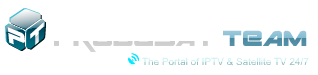pkoipas
Member
- Joined
- Jan 25, 2016
- Messages
- 3,427
- Reaction score
- 92
- Points
- 232
- Age
- 55
Offline
- Thread starter
- #1

Accélérer la gestion des disques durs (ntfs)
Par défaut, Windows modifie systématiquement la date de "dernier accès" de tout fichier auquel il accède, même si aucune modification n'est réalisée. Le système doit donc systématiquement réaliser une opération d'écriture pour chaque fichier auquel il accède. Dans la majorité des cas, l'information de "dernier accès" n'est d'aucune utilité. Elle ne sert que dans des contextes ultra-sécurisés où l'on veut tracer tout accès aux fichiers.
Pour accélérer les opérations sur les disques NTFS, vous pouvez donc désactiver ce traçage des accès :
- Ouvrez l'invite de commandes en mode administrateur
- Exécutez la commande fsutil behavior set disablelastaccess 1
- Rebooter
Pour réactiver, exécuter la commande : fsutil behavior set disablelastacces
Autre méthode :
Regedit
Rechercher la clef suivante :
HKEY_LOCAL_MACHINE\SYSTEM\CurrentControlSet\Contro l\FileSystem
Créez la valeur Dword "NtfsDisableLastAccesUpdate"
Mettez 1
Rebooter
Les noms long sont trop long ... ça c'est une vérité :
Désactiver les Noms courts format 8.3 Ntfs
Par défaut le système de fichier NTFS génère des noms courts pour chacun des fichiers et il est ainsi possible de désactiver ce procédé et d'accélérer les opérations sur le disque dur, en désactivant cette fonction cela améliore donc les accès.
- Ouvrez l'invite de commandes en mode administrateur
- Exécutez la commande fsutil behavior set disable8dot3 1
- Rebooter
Pour réactiver, exécuter la commande : fsutil behavior set disable8dot3 0
Windows 7 / Vista (GodMode)
Activer le mode Dieu sous Windows 7 / Vista (GodMode)
Le mode Dieu est une façon d'avoir accès à un grand nombre de paramètres qui peuvent être personnalisé, modifiés, ... sur votre ordinateur sans trop chercher à droite à gauche, être perdu, etc.
- Créez un dossier sur le bureau
- Renommez le de cette façon : GodMode.{ED7BA470-8E54-465E-825C-99712043E01C}
- Après l'avoir renommé, l'icone de ce dossier change, ainsi que sa spécificité.
- En cliquant sur l'icone, vous aurez ceci ou en ouvrant le nom de chaque section vous aurez les détails.
- Déplacez le raccourci dans les favoris de "Explorateur Windows" comme indiqué sur l'image ci-dessus surligné en jaune, ce qui vous permet de l'avoir toujours sous la main, bien placé. [Ouvrez l'Explorateur Windows, réduisez la page, clique gauche sur l'icone et glissez là vers l'Explorateur Windows, puis glissez dans les favoris]
Bon repartons sur un peu d'optimisation au niveau des Disques dures ^^
Améliorer les performances de ses disques durs SATA
Activer le pilote AHCI sous Windows Vista et 7
Par défaut, le pilote AHCI est installé mais n'est pas activé sous Windows Vista et Windows 7. Si vous ne l'activez pas avant de changer le mode SATA, vous aurez un message d'erreur et vous ne pourrez pas démarrer Windows. Vous pouvez l'activer dans le Registre de Windows.
Sous Windows Vista ou Windows 7, cliquez sur le bouton Démarrer.
Saisissez la commande Regedit et validez par Entrée.
Déroulez la clé HKEY_LOCAL_MACHINE, System, CurrentControlSet, Services, Msahci.
Dans le volet de droite, double cliquez sur la valeur Start.
Saisissez 0 dans le champ Données de la valeur et validez par OK.
Fermez l'éditeur du Registre. Windows est prêt à utiliser le mode AHCI. Redémarrez votre ordinateur pour passer au mode AHCI dans le BIOS.
Augmenter la mémoire tampon
Windows Vista et Windows 7 n'utilisent, par défaut, que 512 ko de mémoire vive en tant que mémoire tampon pour ses échanges avec le disque dur. Si vous disposez d'au moins 1 Go de mémoire vive, vous pouvez augmenter la quantité de mémoire allouée : la lecture et l'écriture de fichiers seront accélérées.
Pour cela, déroulez le menu Démarrer, saisissez la commande Regedit dans le champ de recherche et validez par Entrée.
Dans l'éditeur du Registre qui s'ouvre, déroulez la clé HKEY_LOCAL_MACHINE, SYSTEM, CurrentControlSet, Control, Session Manager, Memory Management.
Si la valeur IoPageLockLimit n'apparaît pas dans la partie droite, faites un clic droit et choisissez Nouveau, Valeur DWORD 32 bits.
Nommez la valeur IoPageLockLimit et double cliquez dessus.
Sélectionnez la base Hexadécimale.
Saisissez la valeur F0000 et cliquez sur OK.
Fermez l'éditeur du Registre et redémarrez votre ordinateur pour appliquer la modification.
Comment etre Plus Administrateur Que L'administrateur
- Compte administrateur caché
Comme pour Windows XP ou Vista, Seven possède un compte administrateur caché permettant d'avoir la totalité des privilèges, voici comment le faire apparaitre sur la page de connexion d'utilisateur.
ATTENTION: Vous ne devez en aucun cas le réactiver sans raison, une utilisation classique de ce compte entrainerait une faille de sécurité très importante!
Ouvrez "Exécuter" (windows+r), taper "cmd" et validez par "OK", une invite de commande devrait s'ouvrir, rentrez maintenant la commande
"net users Administrateur /active:yes"
Un avertissement devrait vous informer du succès de la commande.
Pour désactiver ce compte, rentrer la commande suivante :
"net users Administrateur /active:no"
Mouchards : supprimer ou désactiver les mouchards de Windows 7
Voici la procédure pour supprimer ou désactiver les mouchards de Windows 7
1) Cliquer sur Démarrer et dans la zone de recherche inscrivez les mots: Planificateur de tâches
Cliquer sur Planificateur de tâches
2) Dans le volet de gauche, sélectionnez le répertoire : Microsoft/Windows/Customer Experience Improvement Program pour l'ouvrir
3) Maintenant aller dans le volet du centre de la boîte de dialogue et cliquer droit avec votre souris sur Consolidator
Puis cliquer ensuite sur Désactiver
Vous pouvez voir la description de ces trois services dans le volet du centre inférieur des boîtes de dialogues.
4) Faites de même pour KernelCeipTask
5) Faites de même pour USBCeip
6) Maintenant rendez-vous dans Application Experience et désactiver AitAgent
7) Puis désactiver ProgramDataUpdater
8) Ouvrez maintenant le répertoire DiskDiagnostic et désactiver Microsoft-Windows-DiskDiagnosticDataCollector
9) Pour ceux qui ont un ordinateur portable (Laptop) il faudra aller dans le dernier répertoire au bas qui est nommé WPD et désactiver SqmUpload_S-1-5-21-3244633361-4016055161-2943779436-1000
Tous ces services sont les mouchards de remplacement des versions antérieures de Windows et de les annuler ne rendra pas votre système vulnérable
Dans la même lignée vous pouvez aussi désinstaller le service OGA de Office si vous avez installer Microsoft Office 2003 ou 2007
Aller dans le répertoire Office Genuine Advantage et désactiver OGALogon
Pour la version de Office 2010, il faudra désactiver OfficeSoftwareProtectionPlatform/SvcRestart task
10) Ouvrez le lecteur Windows Media player puis cliquez sur le menu Organiser et sur Options
Ouvrez l'onglet Confidentialité
Décocher la case je souhaite participer ... et cliquez sur Appliquer et OK
11) Il y en a aussi un dernier dans Windows Media Center
Lancer Windows Media Center et cliquez sur Continuer
Sélectionnez la mise en route personnalisée
Cliquez ensuite sur Suivant
Puis sélectionnez Je ne souhaite pas participer et cliquez sur Suivant
Continuer normalement
Fermeture plus rapide De Windows xp-vista-7
Voici deux clés de registre à modifier permettant un arrêt plus rapide du système.
Entrez dans la base de registre et éditez les clés suivantes:
"HKEY_LOCAL_MACHINE\SYSTEM\CurrentControlSet\C ontr ol\Session Manager\Memory Management", modifiez la valeur de la clé nommée "ClearPageFileAtShutdown" par 0.
"HKEY_LOCAL_MACHINE\SYSTEM\CurrentControlSet\C ontr ol", modifiez la valeur de la clé nommée "WaitToKillServiceTimeout" par 1000.
Ces valeurs sont exprimées en millisecondes et déterminent le temps que doit mettre Windows à arrêter chaque processus.
ATTENTION : Après avoir modifié ces valeurs, Windows se fermera très rapidement sans contrôler s'il reste des documents ouverts non enregistrés, la prudence est donc de rigueur!
Redémarrez windows pour finaliser.
Augmenter La bande Passante Windows Xp Pro et 7
Comment gagner une partie de votre bande passante si vous êtes sous Windows Xp Professionel ou windows7?
Windows XP Professionnel et windows7 bloque 20% de la bande passante pour leur fonctionalitée
Si comme moi vous voulez recuperer de la bande passante faites comme ce ceci:
Demarrer > Executer > Et taper: gpedit.msc
Dans la fenetre de gauche:
Stratégie ordinateur local > Configuration ordinateur > Modèles d'administration > Réseau > Planificateur de paquets QoS
Dans la fenetre de droite: double-cliquez sur Limiter la bande passante réservable
Dans la fenêtre qui va s'ouvrir, vous allez désactiver le système de limitation en selectionnant la case Activé, puis en entrant la valeur 0 PUIS CLIQUER SUR APPLIQUER ET QUITTERVous faite le changement si vous voyez que la bande passante est réservée à 20% ou que la réservation est non configurée;
Comment exploiter au mieux la mémoire vive
Décharger de la mémoire les DLL plus utilisées
Lorsque vous exécutez un programme, ce dernier charge en mémoire des bibliothèques dynamiques appelées DLL. Une fois le programme terminé, certaines de ces DLL peuvent rester en mémoire inutilement. Vous pouvez les décharger automatiquement de la mémoire et par conséquent récupérer plus de ressources systèmes.
Cliquez sur le bouton Démarrer.
Saisissez regedit dans le champ Rechercher et validez par Entrée.
Dans l'éditeur du Registre, déroulez la clé HKEY_LOCAL_MACHINE, SOFTWARE, Microsoft, Windows, CurrentVersion, Explorer.
Cliquez sur le menu Edition, Nouveau, Valeur DWORD 32 bits.
Nommez la valeur AlwaysUnloadDll et double cliquez dessus.
Saisissez 1 dans le champ Données de la valeur. Validez par OK.
Fermez l'éditeur du Registre puis redémarrez votre ordinateur.
Optimiser le cache mémoire de votre carte réseau
NetDMA est un mécanisme qui permet à votre carte réseau de communiquer directement avec le cache mémoire de votre processeur sans passer par la mémoire système. Cette fonctionnalité permet améliorer la vitesse d'affichage de vos pages web. Voici la procédure :
Vérifier que votre carte réseau est compatible NetDMA :
- Tapez la commande cmd en mode administrateur: Démarrer, taper la commande "cmd.exe"
- Tapez la commande suivante pour visualiser les paramètres TCP : netsh int tcp show global
Repérez la ligne Etat NetDMA: elle doit être sur enable (donc activé)
- Activer la fonctionnalité NetDMA en passant par l'éditeur du Registre:
- Tapez la commande regedit en mode administrateur: Démarrer, taper la commande "regedit.exe".
- Cherchez la clé HKEY_LOCAL_MACHINE/SYSTEM/CurrentControlSet/Services/Tcpip/Parameters
- Créez une nouvelle donnée : Cliquer sur le menu Edition, Nouveau puis sur Valeur DWORD 32 bits. Nommée cette valeur par EnableDCA. Double-cliquer dessus et mettre la valeur 1 comme donnée hexadécimale.
- Fermez l'éditeur de registre et redémarrer votre ordinateur.
Optimisation de Telechargement Windows 7
Windows 7 limite par défaut le nombre de téléchargements simultanés: au delà de 4 connexions ouvertes, ils sont placés en attente et démarrent lorsqu'une place se libère.Supprimez cette limite dans la base de registre.
Etape 1 :
Ouvrez regedit (Démarrer, Exécuter... puis tapez regedit)
Allez dans HKEY_USERS\.DEFAULT\Software\Microsoft\Windows\Cur rentVersion\Internet Settings
Créez ou modifier les valeurs DWORD MaxConnectionsPerServer et MaxConnectionsPer1_0Server par 0000000a (10 en héxadécimal).
Allez ensuite dans HKEY_CURRENT_USER\Software\Microsoft\Windows\Curre ntVersion\Internet Settings et répétez l'opération :
Créez ou modifier les valeurs DWORD MaxConnectionsPerServer et MaxConnectionsPer1_0Server par 0000000a (10 en héxadécimal).
Placer le noyau en mémoire
Vous pouvez également limiter les échanges de données avec le disque dur et gagner du temps en conservant le noyau de Windows dans la mémoire vive.
Cliquez sur le bouton Démarrer.
Saisissez regedit dans le champ Rechercher et validez par Entrée.
Dans l'éditeur du Registre, déroulez la clé HKEY_LOCAL_MACHINE, SYSTEM, CurrentControlSet, Control, Session Manager, Memory Management.
Double-cliquez ensuite sur la valeur DisablePagingExecutive.
Attribuez-lui la valeur 1. Validez par OK.
Fermez l'éditeur du Registre et redémarrez votre ordinateur pour